번개 시뮬레이터 실행이 중단되는 문제를 해결하는 방법은 무엇입니까?
최근 많은 사용자들이 컴퓨터 시뮬레이터를 사용하여 앱을 열 때 특히 멈추거나 쉽게 충돌한다고 보고했습니다. 이는 실제로 우리 앱의 문제가 아니며 컴퓨터 설정이나 일부 소프트웨어의 문제일 가능성이 높습니다. 시설이 있어서 편집자님이 거의 발생하고 있는 렉과 크래쉬 문제에 대한 해결방법을 자세하게 요약해서 알려드리겠습니다. 라이트닝 시뮬레이터에서 렉을 해결하는 방법을 살펴보도록 하겠습니다. !

라이트닝 시뮬레이터 작동 중단 해결 방법 소개
1. VT를 켭니다(문제의 90% 해결 가능)
프롬프트가 없는 경우 오른쪽 상단을 살펴보세요. VT라는 단어는 VT가 켜져 있다는 뜻입니다. 그러면 VT가 켜집니다. VT라는 단어가 표시되면 아래의 VT 설정 입구를 참조하면 됩니다. 컴퓨터 VT.
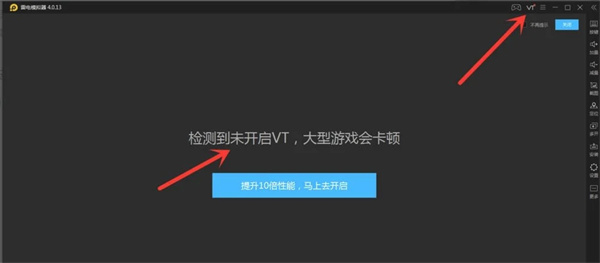
vt를 활성화하면 에뮬레이터의 성능이 90% 향상될 수 있습니다. vt를 활성화한 후 에뮬레이터는 더 높은 CPU를 설정할 수 있습니다. 그렇지 않으면 CPU를 1로만 설정할 수 있습니다.
컴퓨터가 VT 프로세스를 시작합니다
첫 번째 단계는 컴퓨터를 다시 시작하고 프롬프트에 따라 BIOS로 들어가는 것입니다. 화면이 켜지면 Del 키를 여러 번 빠르고 연속적으로 눌러(컴퓨터 브랜드마다 BIOS 모드로 들어가는 키가 다름) BIOS 페이지로 들어갑니다.
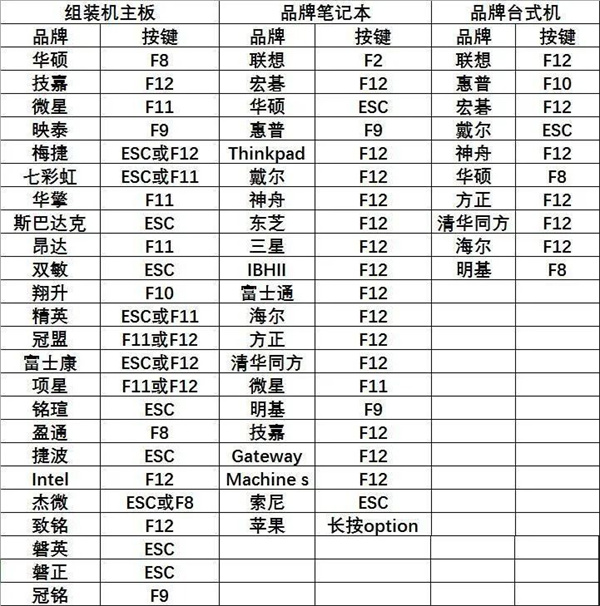
두 번째 단계는 메뉴에서 VT 옵션을 찾아서 켜는 것입니다. 컴퓨터 마더보드마다 "BIOS 인터페이스"와 "VT 이름"이 다르기 때문에 다음과 같은 세 가지 상황이 발생할 수 있습니다. 상황에 맞는 것을 찾으면 됩니다.
【사례 1】
1) BIOS에 진입한 후 "고급 모드"(또는 고급 모드)로 들어가려면 "F7" 키를 눌러야 합니다.
2) 아래와 같이 고급 모드(또는 고급 모드)에 진입한 후 다음 경로를 따라 "고급"(또는 고급) - "CPU 구성"(또는 프로세서 설정)을 찾고 페이지를 맨 아래로 스크롤합니다. "Intel(VMX) 가상 기술"(또는 가상화 기술)을 선택한 다음 "비활성화"(또는 비활성화)를 "활성화"(또는 활성화)로 변경합니다.
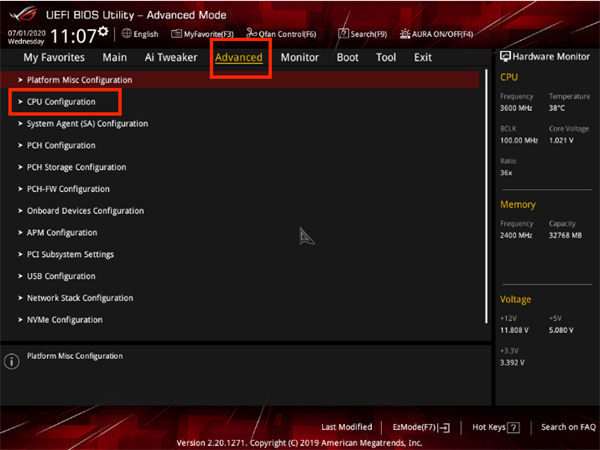
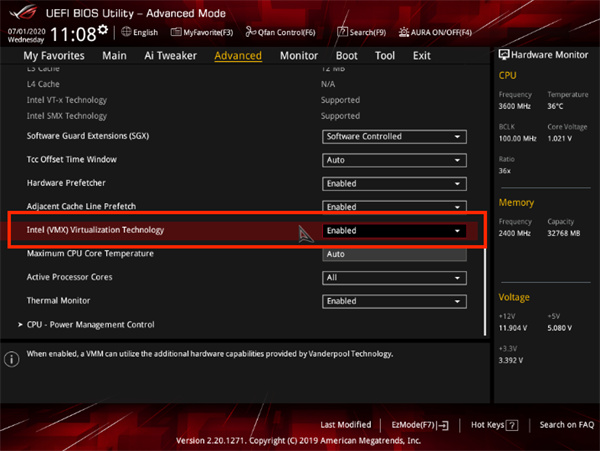
3) "F10" 키를 눌러 저장하고 종료하면 성공적으로 VT가 열립니다!
【사례 2】
1) BIOS에 진입한 후 "고급 모드"(또는 고급 모드)로 들어가려면 "F7" 키를 눌러야 합니다.
2) 아래와 같이 고급 모드(또는 고급 모드)에 진입한 후 다음 경로를 따라 "고급"(또는 고급) - "CPU 구성"(또는 프로세서 설정) - "SVM"을 찾은 후 " 비활성화됨"(또는 끄기)을 "활성화됨"(또는 켜기)으로 변경합니다.
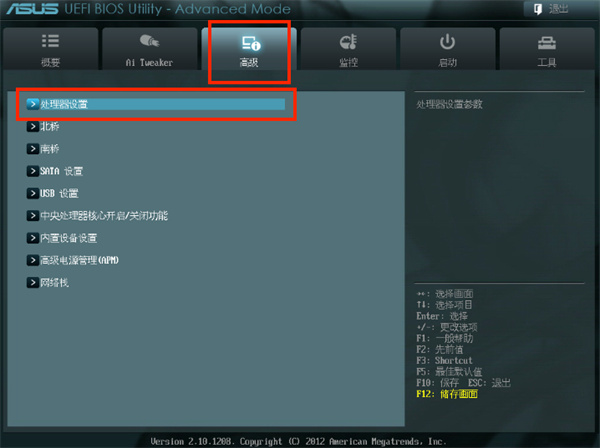
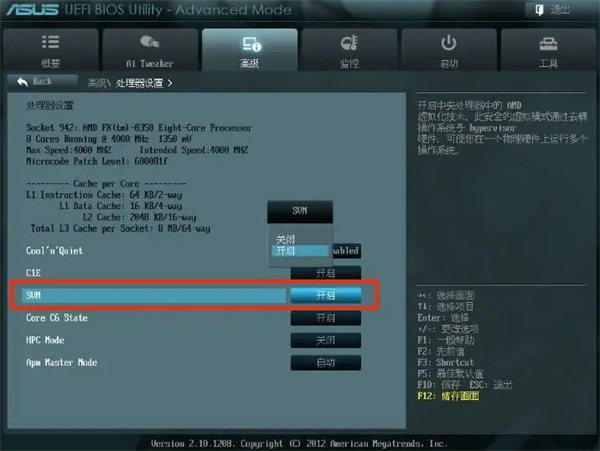
3) "F10" 키를 눌러 저장하고 종료하면 성공적으로 VT가 열립니다!
【사례 3】
1) BIOS에 진입한 후 "고급 모드"에 들어가려면 "F7" 키를 눌러야 합니다.
2) 아래와 같이 아래 경로를 따라 "Advanced" - "CPU Configuration" - "Secure Virtual Machine"(또는 SVM Mode)을 찾은 후 "Disabled"를 "Enabled"로 변경합니다.
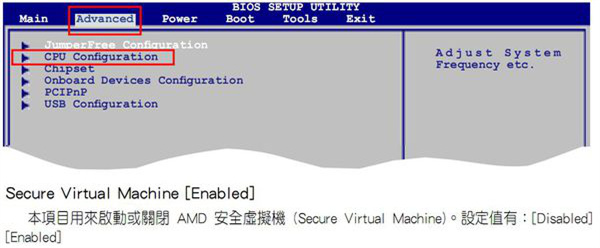
3) "F10" 키를 눌러 저장하고 종료하면 VT가 성공적으로 열립니다!
마지막에 특히 강조! 튜토리얼에 따라 VT를 찾을 수 없는 경우 BIOS에서 다른 메뉴를 열고 다음 키워드를 눌러 주의 깊게 검색할 수 있습니다.
1) VT 옵션은 일반적으로 다음 메뉴에 비밀리에 숨겨져 있습니다.
중국어: 고급 / 프로세서
영어: 고급 / BIOS 기능 / CPU 구성 / 보안
2) VT 옵션은 일반적으로 다음 중 하나로 별칭이 지정되어 있으니 자세히 살펴보시면 됩니다!
중국어: 인텔 가상화/가상화 기술
영어: 가상/가상화/VT-x/VMX/SVM/보안 가상 머신/인텔 가상화 기술
둘째, 360 크리스탈 코어 보호 끄기
360 보안 가드 열기, 찾기 왼쪽 하단에 있는 보호 센터를 클릭하여 들어갑니다. 핵 수정 보호는 보호 센터의 오른쪽 상단에 있습니다. 핵 수정 보호 기능을 끄려면 다시 클릭하세요.
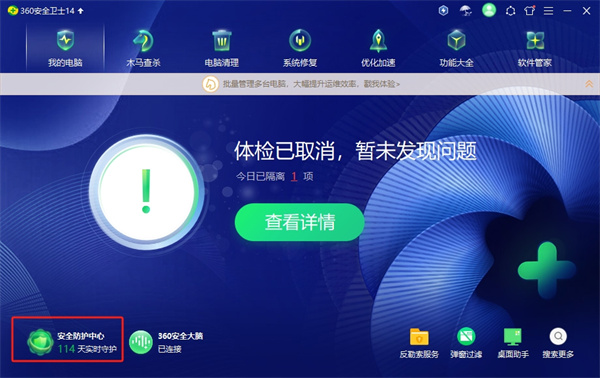
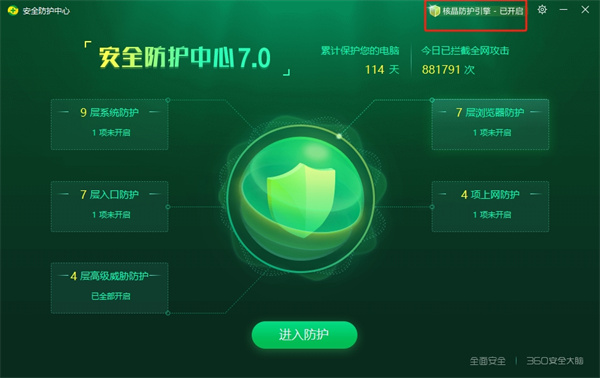
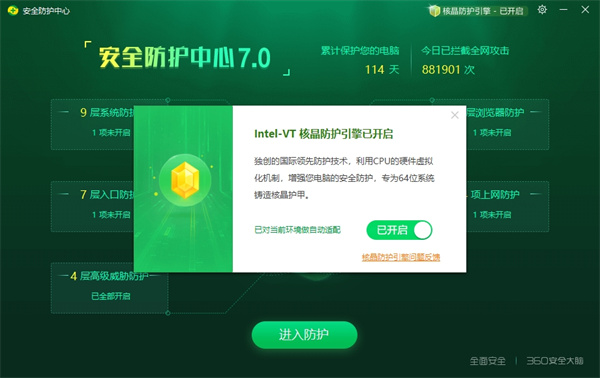
핵결정 보호 설정을 꺼주셔야 360을 바로 종료하실 수 있으니 주의하셔야 합니다. 물론, 360이 설치되어 있지 않다면 이 단계를 바로 건너뛰셔도 됩니다!
핵 보호를 끈 후에는 컴퓨터를 다시 시작하는 것을 잊지 마세요!
3. 시뮬레이터의 CPU 및 메모리 늘리기
Thunderbolt Simulator를 열고 오른쪽 상단에서 소프트웨어 설정을 찾거나 오른쪽 열의 설정 버튼을 열고 성능 설정에서 CPU 및 메모리 항목을 조정하세요. 패널을 CPU 4 코어, 메모리 4096M으로 설정하고 저장을 클릭합니다. 컴퓨터 구성이 좋지 않은 경우(일반적으로 E5 시리즈 이상 권장) 4CPU 및 4096M 메모리로 설정한 후 컴퓨터의 전체 CPU 및 메모리 사용량이 85%를 초과하는 경우 에뮬레이터의 CPU 및 메모리를 적절하게 줄여야 합니다.
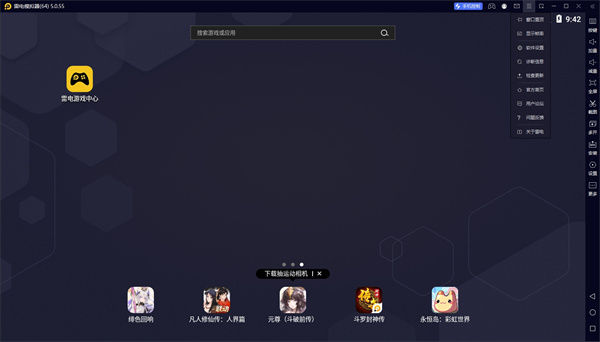
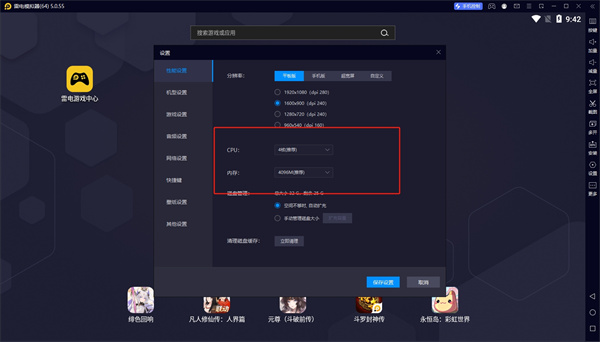
4. 그래픽 카드 드라이버 업그레이드
여기서는 "Drive Life"를 예로 들어 컴퓨터 브라우저를 통해 다운로드한 후 "Drive Life"를 설치하고 실행합니다. 메인 드라이버 인터페이스에 들어가서 Now experience를 클릭하세요. 안정 모드를 선택하고 필요한 드라이버를 업데이트하거나 다시 설치하세요. 안정 모드 드라이버 버전으로도 문제가 해결되지 않으면 최신 모드 드라이버 버전을 사용하세요.
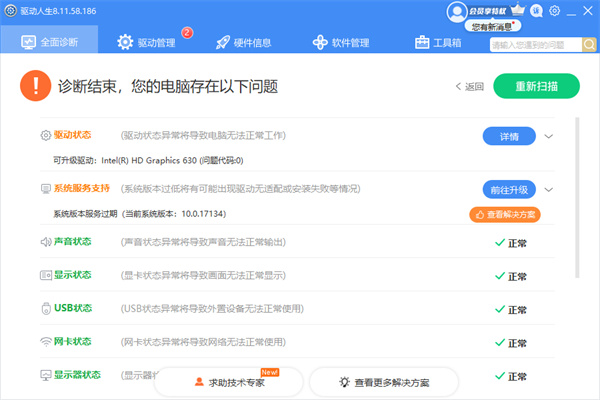
Driver Life가 드라이버를 설치할 수 없는 경우 그래픽 카드 공식 웹사이트에서 드라이버를 다운로드하여 설치하는 것이 좋습니다.
참고: 그래픽 카드 드라이버를 업그레이드한 후 컴퓨터를 다시 시작하는 것을 잊지 마세요!
5. 컴퓨터의 CPU 사용량과 메모리 사용량을 확인하세요
컴퓨터 바탕 화면 하단의 작업 표시줄을 마우스 오른쪽 버튼으로 클릭하고 작업 관리자를 찾아 클릭하여 성능 패널에 들어갑니다. 작업 관리자가 꽉 차 있으면 컴퓨터 구성이 너무 낮은 것입니다. 시뮬레이터를 열 때 CPU 및 메모리 사용량을 줄이기 위해 다른 모든 소프트웨어를 종료해야 합니다.
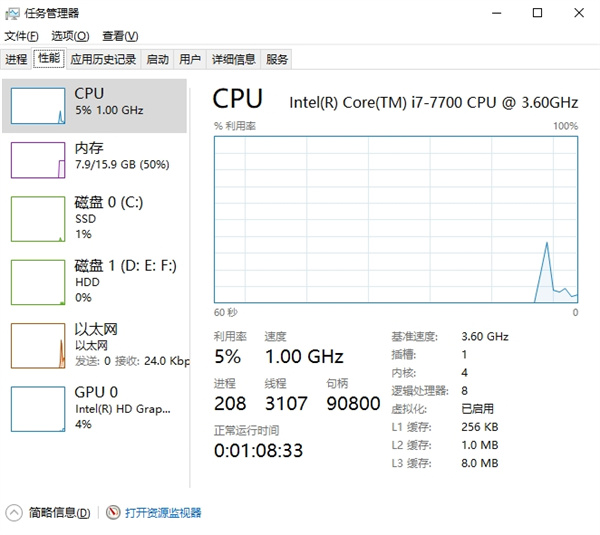
6. 독립 그래픽 카드로 전환
일부 사용자의 컴퓨터에는 듀얼 그래픽 카드가 있으며, 이때 에뮬레이터를 실행하려면 독립 그래픽 카드로 전환해야 합니다. 상대적으로 말하면, 전용 그래픽 카드를 사용하여 시뮬레이터를 실행하는 것은 매우 원활하며 지연, 충돌, 프레임 저하 등의 문제도 쉽게 해결됩니다. 기본적으로 시뮬레이터는 자동으로 독립 그래픽 카드를 사용하여 실행되지만, 프로그램이 독립 그래픽 카드를 사용하지 못하게 만드는 몇 가지 특별한 상황이 있을 수 있습니다. 아래 단계에 따라 전환할 수 있습니다.
A 카드에서 독립 그래픽 카드를 전환하는 방법은 다음과 같습니다.
바탕 화면의 빈 공간을 마우스 오른쪽 버튼으로 클릭하고 Radeon 설정 인터페이스에 들어간 후 환경 설정에서 Radeon 추가 설정을 찾으세요. 하단을 클릭하여 전원 항목에 들어가십시오. 전환 가능한 디스플레이 카드 응용 프로그램 설정을 찾아 아래로 스크롤하여 확인하세요.
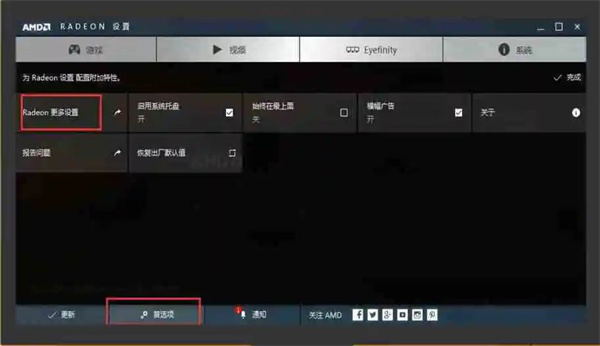
최근에 에뮬레이터를 사용한 적이 있다면 최근 사용한 애플리케이션에서 찾아서 최근에 사용하지 않았다면 그래픽 설정을 고성능으로 변경하고 모든 애플리케이션에서 고성능을 추가 및 변경한 다음 마지막으로 오른쪽 하단에서 적용을 클릭하세요.
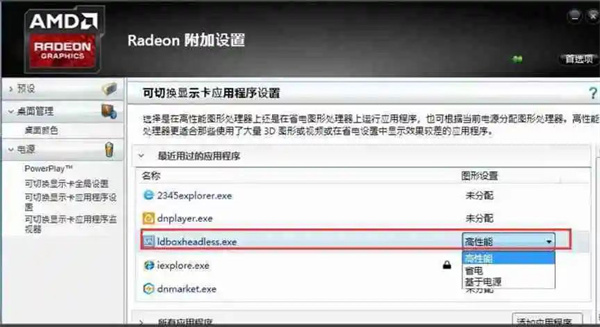
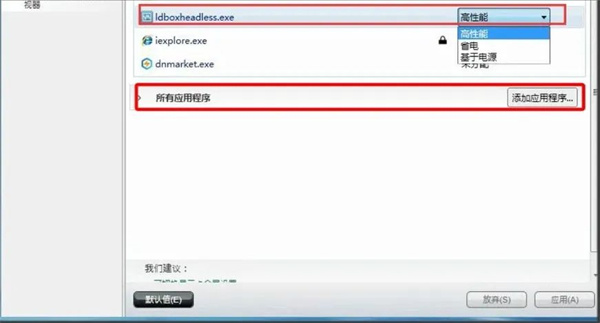
N 카드용 독립 그래픽 카드 전환 방법은 다음과 같습니다.
마찬가지로 바탕 화면의 빈 공간에 마우스 오른쪽 버튼을 클릭한 후 NVIDIA 제어판을 클릭하고 3D 설정 관리 3D 설정 입력 후 들어갑니다. 제어판의 오른쪽 프로그램 설정에서 시뮬레이터 메인 프로세스를 추가하세요.
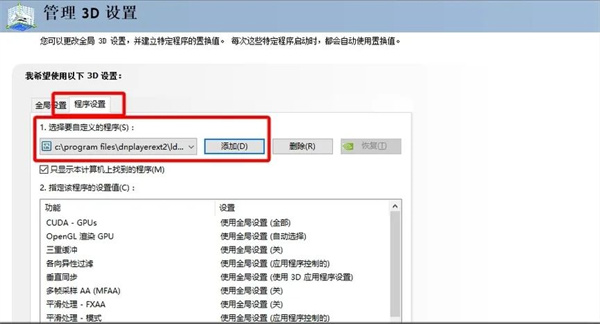
이 프로세스의 경로는 시뮬레이터 설치 경로가 아닌 C 드라이브의 Program Files/dnplayerext2 폴더에 있다는 점에 유의해야 합니다.
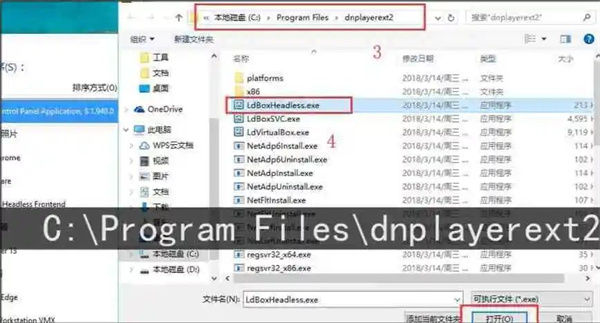
추가 후 오른쪽 하단의 적용 버튼을 눌러 종료해주세요.
7. Windows 10 시스템 패치로 인해 지연이 발생합니다.
CPU 성능을 10% 향상하려면 시스템 패치(KB4100347)를 제거하세요. 일부 사용자의 win10 시스템 업데이트(KB4100347) 패치로 인해 에뮬레이터가 더 원활하게 실행될 수 있도록 다음 편집기에서 이 패치를 제거하는 방법을 자세히 설명합니다.
첫 번째 방법:
1. 컴퓨터-[속성]을 마우스 오른쪽 버튼으로 클릭하고 팝업 창에서 [제어판]-프로그램-프로그램 및 기능을 선택한 후 [설치된 업데이트 확인]을 선택합니다.
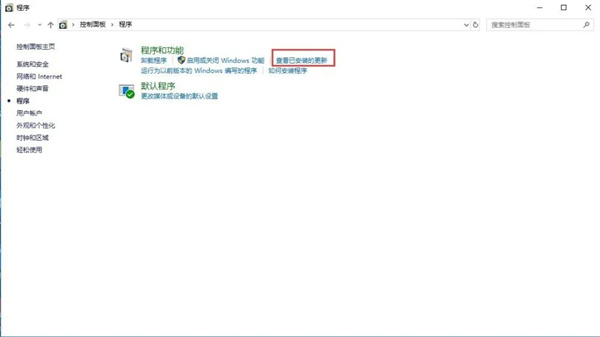
2. 제거하려는 업데이트(그림 참조), [Microsoft Windows용 보안 업데이트(KB4100347)]를 클릭하고 [제거]를 선택합니다.
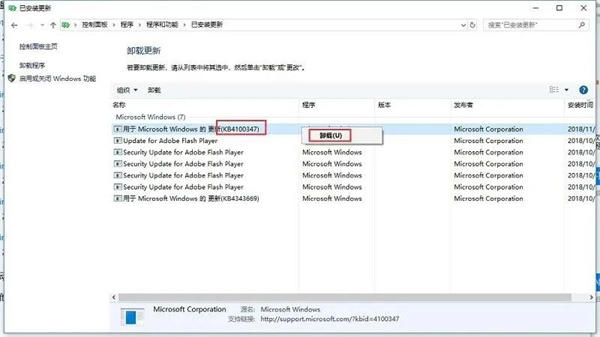
두 번째 방법:
1. [시작] 버튼을 선택한 후, [설정] >[업데이트 및 보안]> [Windows 업데이트]>[windows 업데이트]>[업데이트 기록]>[업데이트 제거]를 선택합니다.
2. 제거하려는 업데이트를 선택하고 마우스 오른쪽 버튼을 클릭한 후 [제거]를 선택합니다.
참고: 시스템 패치를 제거하면 알 수 없는 위험이 발생할 수 있습니다. 제거 여부를 직접 결정하세요!
위 내용은 번개 시뮬레이터 실행이 중단되는 문제를 해결하는 방법은 무엇입니까?의 상세 내용입니다. 자세한 내용은 PHP 중국어 웹사이트의 기타 관련 기사를 참조하세요!

핫 AI 도구

Undresser.AI Undress
사실적인 누드 사진을 만들기 위한 AI 기반 앱

AI Clothes Remover
사진에서 옷을 제거하는 온라인 AI 도구입니다.

Undress AI Tool
무료로 이미지를 벗다

Clothoff.io
AI 옷 제거제

AI Hentai Generator
AI Hentai를 무료로 생성하십시오.

인기 기사

뜨거운 도구

메모장++7.3.1
사용하기 쉬운 무료 코드 편집기

SublimeText3 중국어 버전
중국어 버전, 사용하기 매우 쉽습니다.

스튜디오 13.0.1 보내기
강력한 PHP 통합 개발 환경

드림위버 CS6
시각적 웹 개발 도구

SublimeText3 Mac 버전
신 수준의 코드 편집 소프트웨어(SublimeText3)

뜨거운 주제
 7569
7569
 15
15
 1386
1386
 52
52
 87
87
 11
11
 61
61
 19
19
 28
28
 107
107
 'Liketones'는 광고 나 업셀이없는 기타 튜너입니다.
Mar 22, 2025 am 10:16 AM
'Liketones'는 광고 나 업셀이없는 기타 튜너입니다.
Mar 22, 2025 am 10:16 AM
나는 기타를 연주하려고 노력했고 한 가지를 발견했습니다. 앱 스토어와 Google Play는 모두 업셀이나 광고로 가득 찬 기타 조정 앱으로 가득 차 있습니다. 당신을 조정하는 데 도움이되는 응용 프로그램이 없습니다
 Tiktok에는 새로운 보안 검사 대시 보드가 있습니다
Mar 21, 2025 am 10:50 AM
Tiktok에는 새로운 보안 검사 대시 보드가 있습니다
Mar 21, 2025 am 10:50 AM
Tiktok은 새로운 내장 보안 검사 도구로 사용자 보안을 향상시킵니다. 이 대시 보드는 사용자가 계정의 보안 상태를 모니터링하고 단계별 지침을 제공하여 설정을 개선 할 수 있도록 도와줍니다. Tiktok의 보안 검진에 액세스합니다 acces에
 Android 용 '내 장치 찾기'이제 사람들을 추적 할 수 있습니다.
Mar 21, 2025 am 10:33 AM
Android 용 '내 장치 찾기'이제 사람들을 추적 할 수 있습니다.
Mar 21, 2025 am 10:33 AM
Android는 내 장치 앱이 새롭고 사용자 친화적 인 인터페이스로 업데이트되었습니다. 이제 별도의 "장치"및 "사람"탭을 특징으로하는 것은 친구 및 가족과의 위치 공유를 단순화하여 모임을 쉽게 조정할 수 있습니다.
 모든 사후 처리 정크없이 iOS에서 사진을 찍는 방법
Mar 27, 2025 am 10:40 AM
모든 사후 처리 정크없이 iOS에서 사진을 찍는 방법
Mar 27, 2025 am 10:40 AM
iPhone의 카메라는 셀카 레이 팅 및 배경 객체 제거를 포함하여 인상적인 AI 기반 기능을 자랑합니다. 그러나이 처리는 때때로 사진의 정확성을 손상시킬 수 있습니다. 다행히도 몇 가지 대안은 더 큰 공동을 제공합니다
 당신뿐만 아니라 YouTube는 지금 쓰레기처럼 보입니다.
Mar 25, 2025 am 10:21 AM
당신뿐만 아니라 YouTube는 지금 쓰레기처럼 보입니다.
Mar 25, 2025 am 10:21 AM
일반적으로 대역폭 속도 속도 저하 또는 인터넷 연결이 열악한 저품질 비디오 스트림을 비난 할 수 있습니다. YouTube와 같은 사이트는 그에 따라 비디오의 해상도를 조정하므로 선명한 HD 또는 4K 스트림 대신 흐릿하고 픽셀 화 된 혼란으로 끝납니다.
 마침내 스레드에서 기본 피드를 변경할 수 있습니다
Mar 27, 2025 am 10:39 AM
마침내 스레드에서 기본 피드를 변경할 수 있습니다
Mar 27, 2025 am 10:39 AM
스레드 앱 업데이트 : 기본 피드 등을 선택하십시오! 스레드를 사용하면 앱을 열 때 기본 피드 - "팔로우"또는 사용자 정의 피드를 선택할 수 있습니다. 이것은 당신이 알그가 아닌 당신이 따르는 계정의 게시물을 볼 수 있음을 의미합니다.
 Google지도가 광고로 가득 찬 이유는 무엇입니까?
Apr 09, 2025 am 12:18 AM
Google지도가 광고로 가득 찬 이유는 무엇입니까?
Apr 09, 2025 am 12:18 AM
Googlemaps가 광고로 가득 찬 이유는 비즈니스 모델이 광고를 통해 운영 비용을 충당해야하기 때문입니다. 1) Google은 다양한 형태의 광고를 -maps에 포함시켜 무료 서비스를 유지합니다. 2) 사용자는 "스폰서"또는 "광고"태그로 결과를 식별하여 광고를 관리 할 수 있습니다. 3) 사용자 경험을 향상시키기위한 팁에는 오프라인 맵 사용 및 "탐색"기능이 포함됩니다.
 트럼프는 방금 Tiktok 금지를 지연 시켰습니다 (다시)
Apr 11, 2025 am 10:48 AM
트럼프는 방금 Tiktok 금지를 지연 시켰습니다 (다시)
Apr 11, 2025 am 10:48 AM
Tiktok의 미국 금지는 이번에는 6 월 18 일까지 다시 지연되었습니다. 트럼프 대통령은 진실 사회에 마감일을 75 일까지 연장하는 새로운 행정 명령을 발표하여 Bytedance가 미국 구매자를 찾는 데 더 많은 시간을 허용했습니다. 이것은 p의 두 번째 지연을 나타냅니다




